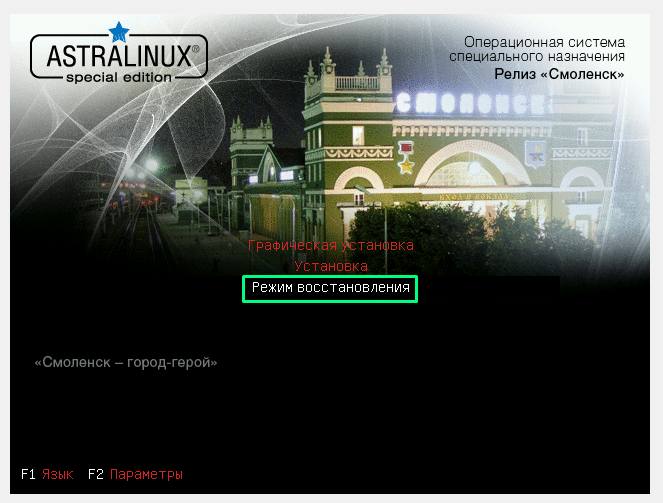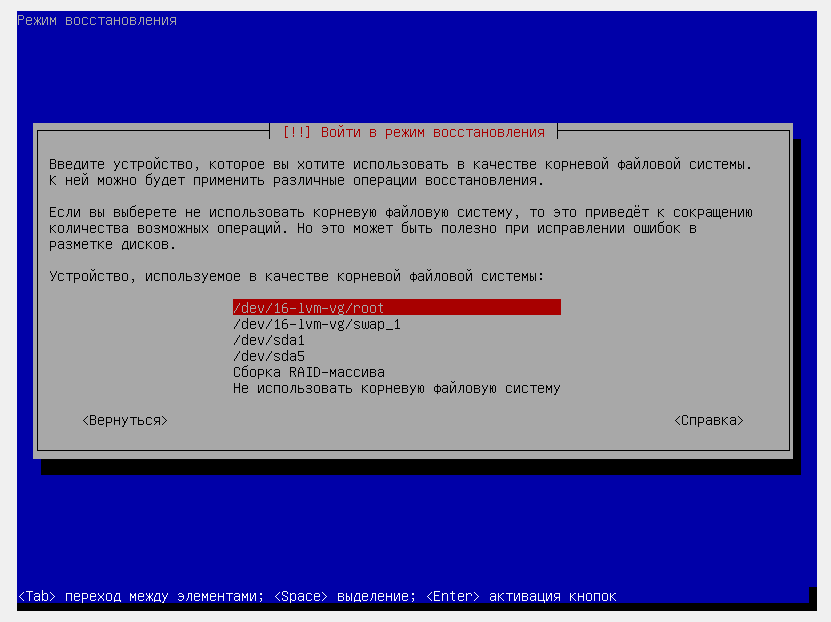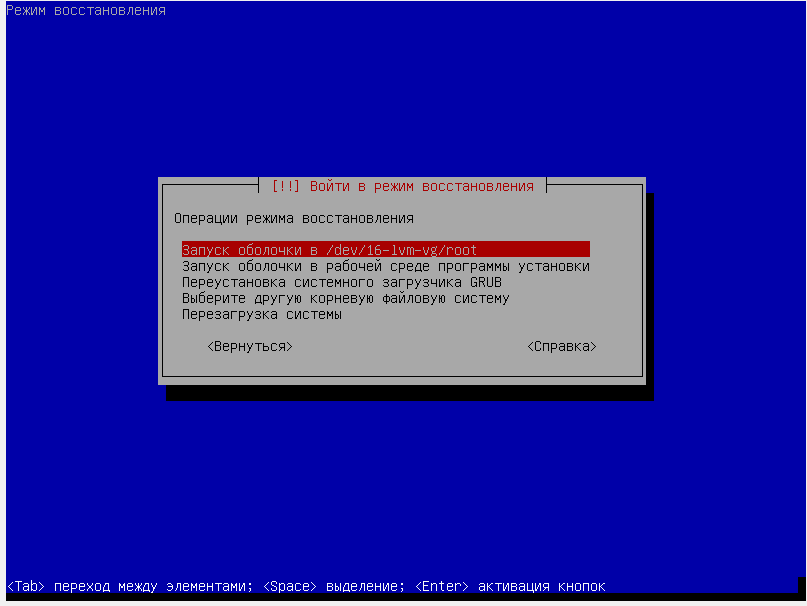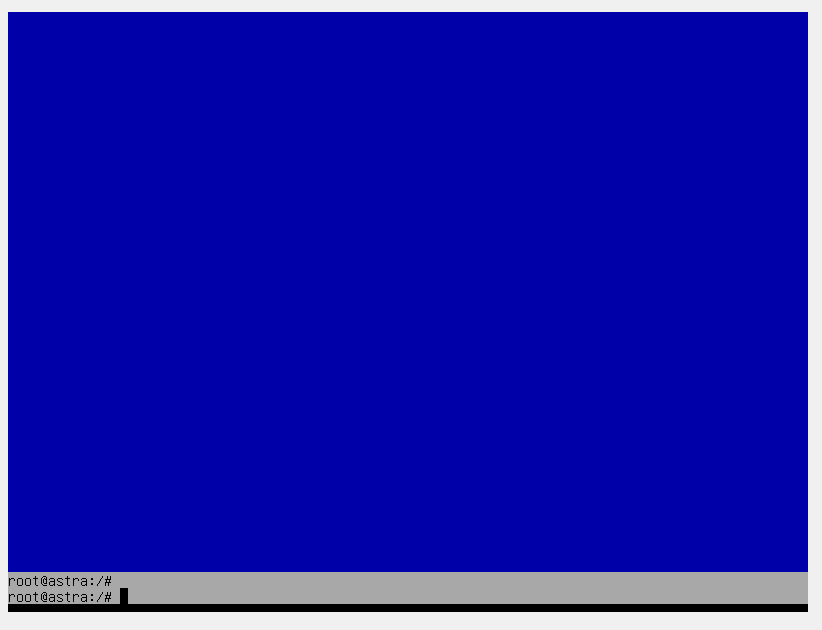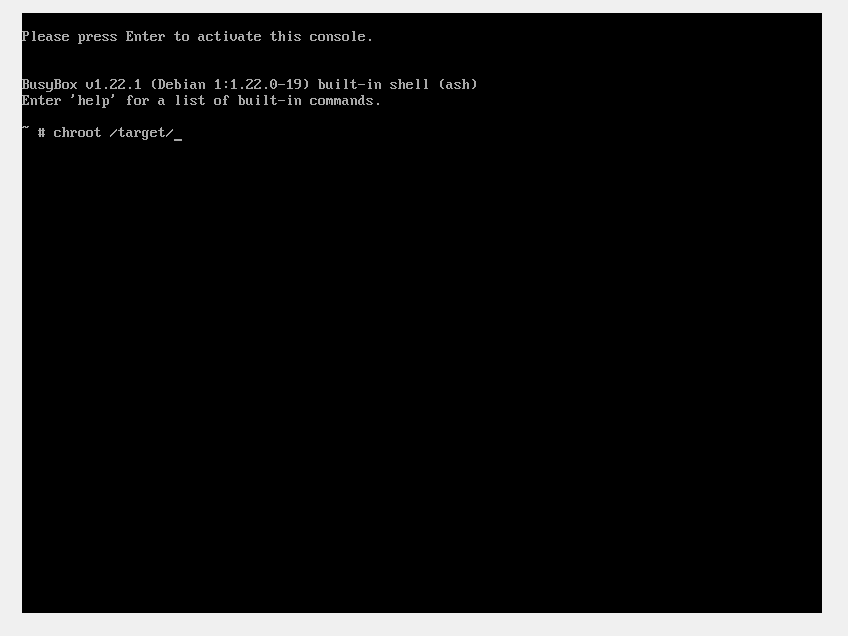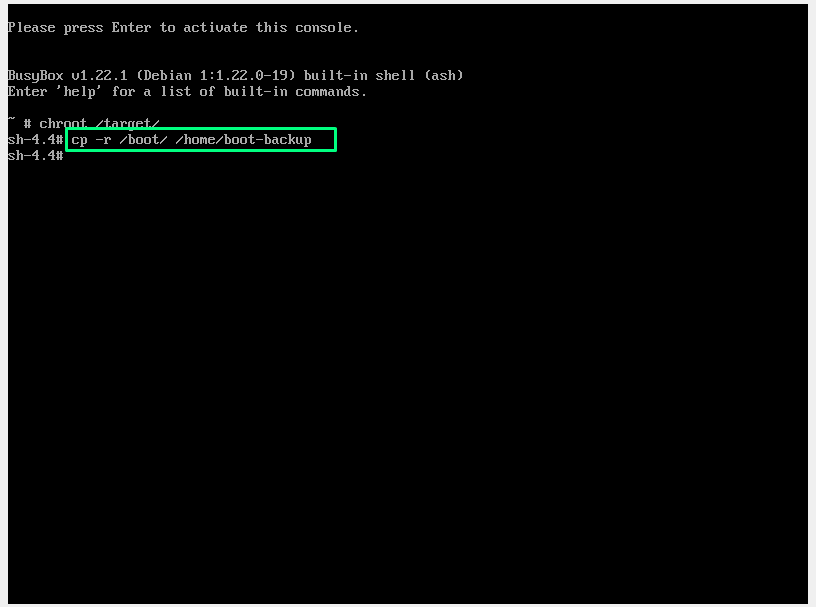Данная статья применима к:
- Astra Linux Special Edition РУСБ.10015-01 (очередное обновление 1.7)
- Astra Linux Special Edition РУСБ.10015-01 (очередное обновление 1.6)
- Astra Linux Special Edition РУСБ.10015-16 исп. 1
- Astra Linux Common Edition 2.12 (при наличии загрузочного образа)
Общие сведения
В данной статье рассматривается способ восстановления загрузочных файлов (содержимого каталога /boot) в ситуации, когда из-за их повреждения нормальная загрузка ОС стала невозможной. Восстановление включает в себя следующие этапы:
- загрузка с инсталляционного диска с последующим переходом в "режим восстановления";
- необязательное резервное копирование содержимого каталога /boot;
- подключение к каталогу /boot временной файловой системы, имеющей свободное место;
- перегенерация файла initrd;
- замена старого файла на новый;
Типичная ситуация, в которой могут потребоваться такие действия: неудачно завершившееся обновление при недостатке места в дисковом разделе /boot. После такого неудачного обновления система перестает загружаться и, как правило, выводит ошибку:
- - - [ end Kernel panic - not syncing: VFS: Unable to mount root fs on unknow-block(0,0)
Возможны и другие ошибки.
Возникновения ошибки нехватки места характерно для систем, установленных с использованием LVM, поэтому далее в примере рассматриваются действия с системой, установленной с использованием LVM. Действия для других вариантов установки аналогичны, отличаться будут только названия дисковых разделов.
Загрузка в режиме восстановления
Для загрузки в режиме восстановления требуется инсталляционный диск (USB-накопитель) ОС Astra Linux Special Edition очередное обновление 1.6.
Порядок действий:
- Вставить инсталляционный диск в привод;
- Загрузиться с инсталляционного диска;
- Выбрать "Режим восстановления":
- Проследовать по пунктам (нажимая Enter) до выбора корневой файловой системы, где выбрать ..../root:
- Затем выбрать запуск оболочки так же в /dev/16-lvm-vg/root:
После выполнения указанных действий должен загрузиться терминал с синим фоном: - Нажать CTRL+ALT+F2 и нажать Enter, после чего должен открыться терминал на черном фоне:
В терминале на темном фоне выполнить команду :
chroot /target
.Резервное копирование каталога /boot
Резервное копирование каталога /boot не обязательно.
Копирование выполняется в каталог /home, в папку boot-backup, в случае успешного восстановления загрузки системы не забудьте его удалить.
Для создания резервной копии выполните в терминале команду:
Дождитесь завершение работы команды.
Освобождение места в каталоге /boot
Проверить содержимое каталога /boot:
итого 226516
drwxr-xr-x 3 root root 4096 апр 10 21:40 .
drwxr-xr-x 25 root root 4096 апр 13 17:27 ..
-rw-r--r-- 1 root root 1492731 июн 20 2018 abi-4.15.3-1-generic
-rw-r--r-- 1 root root 1467894 июн 20 2018 abi-4.15.3-1-hardened
-rw-r--r-- 1 root root 215263 июн 20 2018 config-4.15.3-1-generic
-rw-r--r-- 1 root root 215941 мар 4 16:10 config-4.15.3-2-generic
drwxr-xr-x 5 root root 4096 апр 10 21:40 grub
-rw-r--r-- 1 root root 46731042 апр 10 21:40 initrd.img-4.15.3-1-generic
-rw-r--r-- 1 root root 45810528 апр 10 21:39 initrd.img-4.15.3-1-hardened
-rw-r--r-- 1 root root 46182771 апр 10 21:40 initrd.img-4.15.3-2-generic
-rw-r--r-- 1 root root 44873873 апр 10 21:40 initrd.img-4.15.3-2-hardened
-rw------- 1 root root 8038256 июн 20 2018 old-vmlinuz-4.15.3-1-generic
-rw------- 1 root root 7214960 июн 20 2018 old-vmlinuz-4.15.3-1-hardened
-rw-r--r-- 1 root root 0 июн 20 2018 retpoline-4.15.3-1-generic
-rw-r--r-- 1 root root 0 июн 20 2018 retpoline-4.15.3-1-hardened
-rw------- 1 root root 3969624 июн 20 2018 System.map-4.15.3-1-generic
-rw------- 1 root root 3186040 июн 20 2018 System.map-4.15.3-1-hardened
-rw------- 1 root root 3995440 мар 4 16:10 System.map-4.15.3-2-generic
-rw------- 1 root root 3174738 мар 4 16:10 System.map-4.15.3-2-hardened
-rw------- 1 root root 8144672 мар 4 16:10 vmlinuz-4.15.3-2-generic
-rw------- 1 root root 7190304 мар 4 16:10 vmlinuz-4.15.3-2-hardened
Создание initrd
Новый initrd создать командой:
Необязательное создание гарантированного свободного места
Монтирование tmpfs в каталог /boot
Для того, чтобы смонтировать в каталог /boot чистую файловую систему, имеющую свободное место, выполните команду:Создание и перемещение initrd
Новый initrd в примонтированной файловой системе создать такой же командой:
Так как после отмонтирования времнной файловой системы всё её содержимое будет утеряно, нужно сохранить новый сформированный initrd, например, скопировав его в каталог /home командой:
Замена initrd
Отмонтировать tmpfs от каталога /boot командой:
Заменить старый файл initrd.img-4.15.3-2-generic на новый командой:
Перезагрузка системы
После замены файла initrd обязательно выполнить команду:
Действия после успешной перезагрузки
Дальнейший порядок действия зависит от причины, вызвавшей неисправность.
В частности, в случае незавершённой установки обновления, следует завершить установку обновления командой: